Домашня сторінка > Виправлення неполадок > Інші проблеми
Інші проблеми
Труднощі під час копіювання
| Труднощі | Рекомендації |
|---|
| На копіях з’являються чорні лінії або смуги. 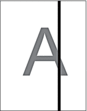 | Чорні лінії на копіях, як правило, спричинені брудом або корекційною рідиною на смужці скла. Протріть смужку скла, скло сканера, білу панель і білий пластик над ними. |
| На копіях з’являються чорні позначки або плями. | Чорні позначки або плями на копіях, як правило, спричинені брудом або корекційною рідиною на склі сканера. Очистьте скло сканера та білий пластик над ним. |
| Копії порожні. | Переконайтеся, що документ завантажено правильно. |
| Незадовільні результати копіювання за допомогою пристрою АПД. (Моделі з АПД) | Спробуйте використати скло сканера. |
| Функція «За розміром сторінки» працює неправильно. | Переконайтеся, що документ на склі сканера не під нахилом. Перемістіть документ і повторіть спробу. |
| Забруднення або пляма на зворотному боці сторінки під час використання функції 2-стороннього копіювання. | Змініть параметри друку. |
Труднощі під час сканування
| Труднощі | Рекомендації |
|---|
| Потрібен пароль. | Зверніться до адміністратора, щоб перевірити налаштування сканування. |
| Під час спроби розпочати сканування з’являються помилки TWAIN або WIA. (Windows) | Переконайтеся, що як первинне джерело в програмі сканування вибрано драйвер TWAIN або WIA пристрою Brother. Наприклад, у Nuance™ PaperPort™ 14SE натисніть кнопку , щоб вибрати драйвер TWAIN/WIA пристрою Brother. |
| OCR не працює. | Спробуйте збільшити роздільну здатність сканування. |
| Незадовільні результати сканування за допомогою АПД. (У сканованих даних з’являються чорні лінії.) (Моделі з АПД) | Протріть білу панель і смужку скла під нею. |
| Спробуйте використати скло сканера. |
Труднощі під час прямого друку фотографій (MFC-T930DW/MFC-T935DW)
| Труднощі | Рекомендації |
|---|
| Частина фотографії відсутня під час друку. | Переконайтеся, що функції «Друк без полів» та «Обтинання» вимкнуто. |
Труднощі з програмним забезпеченням
| Труднощі | Рекомендації |
|---|
| Неможливо виконати друк. | Видаліть драйвери (Windows) і програмне забезпечення Brother і перевстановіть їхні останні версії. |
| Повідомлення «Пристрій зайнятий» з’являється на екрані комп’ютера. | Переконайтеся, що на дисплеї пристрою немає повідомлення про помилку. |




